Chromebook 的所有者和 Apple Music 的粉丝可能正在寻找在该设备上播放 Apple Music 曲目的方法。您一定已经知道,您无法使用 Chromebook 设备自由访问 Apple Music。所以, 可以在 Chromebook 上下载 iTunes 吗?
这个问题的答案显然是否定的。 但好消息是,仍然有一种方法可以帮助您在 Chromebook 上下载、安装和使用 iTunes/Apple Music。 在了解解决方案之前,最好先了解要考虑的确切事项,然后再着手解决问题。
文章内容 第 1 部分:我可以在 Chromebook 上下载 iTunes 吗?第 2 部分. 如何在 Linux 上的 Chromebook 上下载 iTunes?第 3 部分. 如何在没有 Linux 的 Chromebook 上安装 iTunes?部分4。 结论
可以下载 iTunes 吗?这是 Chromebook 社区论坛成员最常问的问题。直到今天, Android 版本的 Apple Music 仍未由 Apple 推出。 更糟糕的消息是他们似乎没有发布一个的计划。 这实际上部分回答了“可以在 Chromebook 上下载 iTunes”的问题,这意味着没有直接的方法可以做到这一点。
即使您已经拥有 Android 版本的 Apple Music 并且您的 Chromebook 兼容 Play 商店中的 Android 应用程序,仍然没有办法做到这一点。 因此,即使您多次尝试在 Chromebook 上安装 Apple Music 应用程序,您也只会收到一条通知,提示该过程失败。
另外,如果你会注意到, Chromebook 支持的输出格式集 仅包括 MP3、MKV、WAV、WEBM、OGG、OGA、OGM、OGV、MP4、3GP、M4A、M4V、AVI 和 MOV。 从这些格式来看,没有 M4P。 同时,Apple Music 曲目以 M4P 格式编码。 此外,Apple Music 的所有曲目都受 DRM 保护,这增加了问题。

那么,如果您问我可以将 iTunes 资料库放在 Chromebook 上吗?答案是您无法直接在 Chromebook 上播放曲目。即使 Chromebook 声称允许播放音乐视频和流式传输多个音乐文件,但您仍然无法在 Chromebook 上移动所有喜爱的 iTunes 音乐并稍后播放。在 Google 音乐库中添加音乐曲目的功能并不赋予您在 Chromebook 上播放 Apple Music 的权利。
显然,回答Chromebook能否下载iTunes的问题,直接做是不行的。 刚才说了,如果你想直接做这个过程是不行的。 也就是说,如果您可以将 Apple Music 曲目转换为 Chromebook 支持的任何格式,那么您就可以在 Chromebook 计算机上下载和播放 iTunes。
chromebook 上可以下载 itunes 吗?如前所述,虽然 iTunes 无法直接在 Chromebook 上下载,但有第三方工具可以为您提供帮助。以下介绍了如何在 Linux 上的 Chromebook 上安装 iTunes。
要在运行 Linux 的 Chromebook 上安装 iTunes,您可以利用 Wine 兼容层来运行 Windows 版本的 iTunes。以下是实现此目标的一般步骤:
步骤 1. 确保您的 Chromebook 上安装了 Linux。
步骤 2. 在您的 Chromebook 上安装 Wine。打开终端并使用包管理器安装 Wine。
步骤 3. 导航至 Apple 网站上的 iTunes 下载页面并下载 Windows 版本的 iTunes。
步骤 4. 下载完成后,打开终端并导航至 iTunes 的下载目录。
步骤 5. 通过执行类似于以下的命令,使用 Wine 运行 iTunes 安装程序:
wine iTunesSetup.exe(更换
iTunesSetup.exe与 iTunes 安装程序文件的实际名称)。
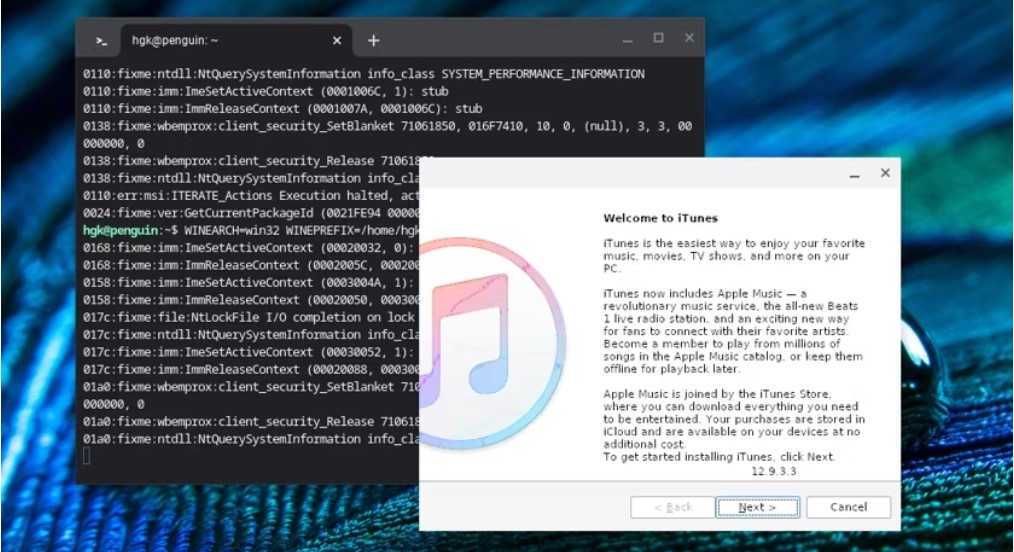
请注意,通过 Wine 运行 iTunes 并不能保证提供完整的功能,并且某些功能可能无法按预期工作。此外,性能可能会有所不同,具体取决于特定的 Chromebook 及其硬件功能。
正如上一节中提到的,如果您能找到一种工具,可以将 Apple Music 曲目转换为 Chromebook 上提到的可用格式之一,那么您只能对 Chromebook 上可以下载 iTunes 的问题说“是”。话虽如此,该工具还必须能够 删除DRM 轨道的复制保护,因为这是您不可能成功转换和下载文件的主要原因。
我推荐的工具就是 TuneSolo 苹果音乐转换器。 该转换器在删除加密到音乐曲目中的 DRM 版权方面非常熟练。 DRM 删除完成后,它将继续进行转换阶段,完成后,您现在可以将音乐文件下载到您的计算机上。
声音格式 TuneSolo Apple Music Converter 支持以下内容:MP3、WAV、FLAC 和 M4A。 您可以选择所有与 Chromebook 匹配的格式,如 MP3 格式、WAV 和 M4A。 转换过程完成后, TuneSolo 然后会让你 在您的计算机上下载曲目。现在,您只需单击下面的安全按钮即可轻松在 Chromebook 上播放 iTunes。
现在让我们看看如何下载 Apple 音乐曲目并最终在 Chromebook 上免费收听 iTunes/Apple Music 歌曲的步骤。 您可以安装 Tunesolo Chromebook 上的转换器,这样您就可以 直接在 Chromebook 上下载 iTunes/Apple Music 曲目:
步骤 1. 运行 Tunesolo Mac/Windows 上的应用程序
步骤 2. 打开内置的 Apple 网络播放器 Tunesolo Apple Music Converter,然后选择您喜欢的歌曲/专辑/播放列表。
步骤 3. 选择所需的所有曲目后,将它们拖动到“+”气泡以将它们添加到转换列表中。
步骤 4. 选择输出格式并决定输出文件夹。
步骤 5. 最后,要开始转换过程,请单击屏幕上显示的“转换”按钮。
步骤6.完成整个过程后,选择位于顶部的“完成”选项卡并查看所有转换后的曲目。
转换并下载歌曲后,现在您应该将它们移动到 Chromebook:
步骤1.准备一个外置硬盘和你之前用过的电脑。
步骤 2. 确定后,将两个设备相互连接。
步骤3.之前转换的Apple音乐曲目需要复制并保存到准备好的外部硬盘上。
步骤 4. 现在继续将音乐曲目从硬盘拖动到 Chromebook。
步骤 5. 现在,在浏览器上使用您注册的 Google Play 帐户登录。
步骤6.进入后,单击“音乐”选项,然后开始将所有转换后的Apple Music曲目传输到Google Play音乐中。
完成上述所有步骤后,您现在可以安全地访问曲目并在 Chromebook 上收听 iTunes 歌曲。
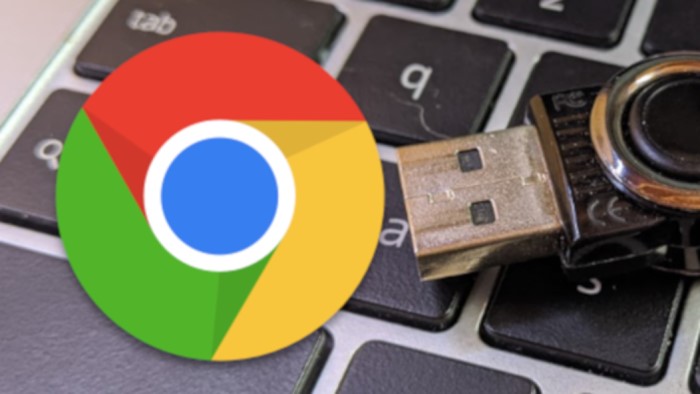
如果你问“iTunes 可以在 Chromebook 上下载吗”,本指南可以为您提供帮助。 根据上面的讨论,不可能直接做到这一点,但实际上有一种方法可以做到。 确保利用 TuneSolo Apple Music Converter 并在 Chromebook 上获取您想要的所有 iTunes 歌曲。
版权所有©2025 TuneSolo Software Inc. 保留所有权利。
发表评论
1.你的名字
2.您的电子邮箱
3.您的评论
提交